كيفية عرض التقويم المشترك في Outlook؟
تنظيم الاجتماعات مع بعض زملائك المشغولين يمكن أن يكون مرهقًا ويستهلك الكثير من الوقت. بدلًا من إضاعة الوقت في الذهاب والإياب معهم لاختيار التاريخ والوقت المثاليين، ماذا لو كان لديك جداولهم الزمنية بين يديك؟ باستخدام تقويم مشترك، يمكنك توفير الكثير من الوقت وزيادة إنتاجيتك. يتحدث هذا البرنامج التعليمي عن كيفية فتح وعرض التقاويم المشتركة في Outlook، يرجى القراءة لمعرفة المزيد.
فتح وعرض التقويم المشترك في Outlook
قبل القيام بذلك، يجب أن تطلب أولاً إذن الآخرين لعرض تقاويمهم عن طريق سؤالهم في رسالة بريد إلكتروني أو اتباع الخطوات في هذا البرنامج التعليمي: كيفية طلب الوصول إلى إذن تقويم شخص آخر في Outlook. بمجرد أن يقوموا بمشاركة تقاويمهم معك، يرجى القيام بما يلي:
فتح التقويم باستخدام دعوة المشاركة المرسلة عبر رسالة البريد الإلكتروني
إذا تلقيت دعوة لمشاركة تقويم في رسالة بريد إلكتروني، يرجى اتباع الخطوات في هذا القسم:
1. افتح الرسالة التي تحتوي على دعوة المشاركة. ثم انقر على الرابط الذي يفتح التقويم.
2. في نافذة الحوار المنبثقة كما هو موضح أعلاه، انقر خيارات متقدمة إذا كنت بحاجة إلى تكوين الخيارات لهذا التقويم، مثل اسمه، وصفه، وما إلى ذلك، كما هو موضح أدناه (وإلا، انتقل إلى الخطوة 3). بمجرد الانتهاء من التكوين، انقر موافق.
3. انقر نعم لإضافة التقويم إلى Outlook والاشتراك في التحديثات. سيقوم Outlook بعد ذلك بالتبديل تلقائيًا إلى عرض التقويم مع هذا التقويم الجديد المدرج تحت التقاويم الأخرى.
ملاحظة:
- قد تختلف تجربة قبول دعوة مشاركة التقويم حسب إصدارات Outlook المختلفة وخطط الاشتراك. لذلك، قد تبدو الدعوة التي تلقيتها مختلفة.
- إذا كان الشخص الذي شاركك التقويم من داخل مؤسستك، فإن الدعوة ستبدو أبسط وبها زر قبول زر
 . يمكنك فقط النقر على الزر لإضافة التقويم.
. يمكنك فقط النقر على الزر لإضافة التقويم.
فتح التقويم باستخدام رابط ICS
إذا تلقيت رابط ICS لتقويم، يرجى اتباع هذه التعليمات:
1. انتقل إلى التقويم في عرض الرئيسية على الشريط، انقر فوق فتح التقويم > من الإنترنت. 
2. انسخ والصق رابط ICS في نافذة الحوار المنبثقة اشتراك جديد في تقويم الإنترنت كما هو موضح أدناه:
3. انقر موافق. سترى نافذة حوار أخرى تسألك إذا كنت تريد إضافة تقويم الإنترنت إلى Outlook والاشتراك في التحديثات.
4. انقر خيارات متقدمة إذا كنت بحاجة إلى تكوين الخيارات لهذا التقويم، مثل اسمه، وصفه، وما إلى ذلك، كما هو موضح أدناه (وإلا، انتقل إلى الخطوة 5). بمجرد الانتهاء من التكوين، انقر موافق.
5. انقر نعم لإضافة التقويم إلى Outlook والاشتراك في التحديثات. سيقوم Outlook بعد ذلك بالتبديل تلقائيًا إلى عرض التقويم مع هذا التقويم الجديد المدرج تحت التقاويم الأخرى.
مساعد البريد الإلكتروني الذكي في Outlook: ردود أذكى، تواصل أوضح (سحر بنقرة واحدة!) مجانًا
قم بتبسيط مهام Outlook اليومية باستخدام مساعد البريد الإلكتروني الذكي من أدوات Kutools لـ Outlook. هذا الأداة القوية تتعلم من رسائل البريد الإلكتروني السابقة لتقدم ردودًا ذكية ودقيقة، تحسين محتوى البريد الإلكتروني، وتساعدك على صياغة وتحسين الرسائل بسهولة.

هذه الميزة تدعم:
- ردود ذكية: احصل على ردود مصممة من محادثاتك السابقة - مخصصة، دقيقة وجاهزة للإرسال.
- تحسين المحتوى: قم بتحسين نصوص البريد الإلكتروني تلقائيًا لتحقيق الوضوح والتأثير.
- الكتابة السهلة: فقط قدم الكلمات المفتاحية، ودع الذكاء الاصطناعي يتولى الباقي، مع أساليب كتابة متعددة.
- التوسعات الذكية: قم بتوسيع أفكارك باقتراحات تعتمد على السياق.
- الملخصات: احصل على ملخصات مختصرة للرسائل الطويلة فورًا.
- التواصل العالمي: قم بترجمة رسائل البريد الإلكتروني إلى أي لغة بسهولة.
هذه الميزة تدعم:
- ردود البريد الإلكتروني الذكية
- المحتوى المُحسّن
- المسودات المستندة إلى الكلمات المفتاحية
- التوسع الذكي للمحتوى
- تلخيص البريد الإلكتروني
- الترجمة متعددة اللغات
الأفضل من كل هذا، هذه الميزة مجانية تمامًا للأبد! لا تنتظر—حمّل مساعد البريد الإلكتروني الذكي الآن واستمتع
إضافة تقويم مشترك داخل المؤسسة بدون دعوة
لعرض تقاويم زملائك في Outlook، لا تحتاج بالفعل إلى طلب إذن منهم ولكن أضف تقاويمهم مباشرة إلى قائمة التقاويم المشتركة الخاصة بك، حيث تكون التقاويم التي تنتمي إلى المستخدمين الداخليين متاحة لبعضهم البعض بشكل افتراضي. يرجى اتباع الخطوات أدناه لإضافة وعرض تقويم مشترك داخل المؤسسة:
ملاحظة: يمكن للمشرفين على تقنية المعلومات تغيير مستوى الإذن في حال وجدت أنك لا تستطيع استخدام هذه الطريقة.
1. في التقويم في عرض الرئيسية على الشريط، انقر فوق فتح التقويم > فتح التقويم المشترك.
2. في نافذة الحوار المنبثقة فتح تقويم مشترك انقر فوق الاسم.
3. في نافذة الحوار 'نتائج البحث - قائمة العناوين العالمية'، يرجى القيام بما يلي:
- اختر دفتر العناوين الصحيح الذي ستضيف التقويم منه.
- اكتب الكلمة المفتاحية في مربع البحث للبحث عن زميلك الذي تريد إضافة تقويمه. ثم انقر على السهم بجانب المربع.
- حدد اسم الزميل الصحيح.
- انقر موافق.
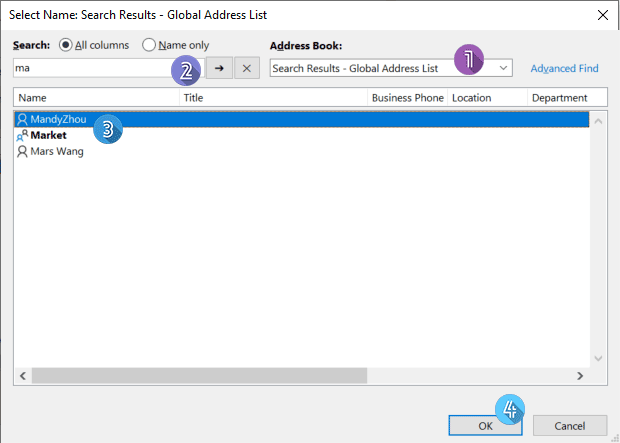
4. ستعود إلى فتح تقويم مشترك مع اسم الزميل مملوء في مربع الاسم انقر موافق.
5. الآن أصبح كل شيء جاهزًا. سيتم إدراج تقويم الزميل تحت التطاويم المشتركة.
 إضافة وعرض التقاويم المشتركة في Outlook
إضافة وعرض التقاويم المشتركة في Outlook
استكشف تبويب Kutools / Kutools Plus في هذا الفيديو – مليء بالميزات القوية، بما في ذلك أدوات الذكاء الاصطناعي المجانية! جرّب جميع الميزات مجانًا لمدة 30 يومًا دون أي قيود.
مقالات ذات صلة
كيفية مشاركة تقويم Outlook مع الآخرين؟
يمكن أن يجعل مشاركة التقاويم التعاون مع الأشخاص داخل أو خارج مؤسستك أسهل، ويساعد في جدولة الاجتماعات والمواعيد بفعالية أكبر من خلال زيادة الرؤية. في هذا البرنامج التعليمي، سنتحدث عن طريقة سهلة لمشاركة تقاويمك مع الآخرين.
كيفية مشاركة وعرض تقويم Outlook مع Google؟
Outlook من Microsoft وGmail من Google هما أكثر تطبيقات البريد والتقويم شيوعًا في حياتنا اليومية، وغالبًا ما يتطلب الأمر مشاركة بعض المعلومات بينهما. عندما يتعلق الأمر بمشاركة التقويم من Microsoft Outlook إلى Google Gmail وعرضه في تقويم Gmail، كيف يمكنك تحقيق ذلك؟ في هذا البرنامج التعليمي، سنوضح لك ثلاث طرق سهلة لتحقيق هدفك.
كيفية طلب إذن الوصول إلى تقويم شخص آخر في Outlook؟
كمستخدم Exchange في Microsoft Outlook، يمكنك مشاركة تقويمك بحرية مع الآخرين. وعلى العكس، يمكنك طلب إذن الوصول إلى تقاويم مستخدمي Exchange الآخرين. هنا سأرشدك خطوة بخطوة لطلب إذن الوصول إلى تقاويم مستخدمي Exchange الآخرين في Microsoft Outlook.
كيفية إخفاء تفاصيل الموعد في تقويم مشترك في Outlook؟
على سبيل المثال، إذا كنت قد شاركت أو ستشارك تقويم Outlook الخاص بك مع مستخدمي Exchange الآخرين في Outlook، لكنك تريد تقييد إذنهم ومنعهم من عرض تفاصيل المواعيد، كيف يمكنك تحقيق ذلك؟ هناك طريقتان لحل هذه المشكلة.
أفضل أدوات تعزيز الإنتاجية في المكتب
خبر عاجل: Kutools لـ Outlook يطلق إصدارًا مجانيًا!
جرب الإصدار الجديد كليًا من Kutools لـ Outlook مع أكثر من100 ميزة مذهلة! انقر لتنزيل الآن!
📧 أتمتة البريد الإلكتروني: الرد التلقائي (متوفر لـ POP وIMAP) / جدولة إرسال البريد الإلكتروني / نسخة تلقائية/مخفية بناءً على القاعدة عند إرسال البريد / التحويل التلقائي (قاعدة متقدمة) / إضافة التحية تلقائيًا / تقسيم تلقائي لرسائل البريد الإلكتروني متعددة المستلمين إلى رسائل فردية ...
📨 إدارة البريد الإلكتروني: استدعاء البريد الإلكتروني / حظر رسائل التصيد بناءً على الموضوعات أو أخرى / حذف البريد الإلكتروني المكرر / البحث المتقدم / تنظيم المجلدات ...
📁 إعدادات المرفقات الاحترافية: حفظ دفعة / فصل دفعة / ضغط دفعة / حفظ تلقائي / تفصيل تلقائي / ضغط تلقائي ...
🌟 جمالية الواجهة: 😊 المزيد من الرموز التعبيرية الجميلة والرائعة / تذكيرك عند وصول رسائل البريد الهامة / تصغير Outlook بدلًا من الإغلاق ...
👍 ميزات بنقرة واحدة: الرد على الجميع مع المرفقات / البريد الإلكتروني المضاد للتصيد / 🕘 عرض المنطقة الزمنية للمرسل ...
👩🏼🤝👩🏻 جهات الاتصال والتقويم: إضافة دفعة لجهات الاتصال من البريد الإلكتروني المحدد / تقسيم مجموعة جهات الاتصال إلى مجموعات فردية / إزالة تذكير عيد الميلاد ...
استخدم Kutools بلغتك المفضلة – يدعم الإنجليزية والإسبانية والألمانية والفرنسية والصينية وأكثر من40 لغة أخرى!
افتح Kutools لـ Outlook فورًا بنقرة واحدة. لا تنتظر، قم بالتنزيل الآن وارتقِ بإنتاجيتك!


🚀 تنزيل بنقرة واحدة — احصل على جميع إضافات Office
موصى به بقوة: Kutools لـ Office (خمسة في واحد)
بنقرة واحدة يمكنك تنزيل خمسة برامج تثبيت مرة واحدة — Kutools لـ Excel وOutlook وWord وPowerPoint وOffice Tab Pro. انقر لتنزيل الآن!
- ✅ سهولة بنقرة واحدة: قم بتنزيل جميع حزم التثبيت الخمسة دفعة واحدة.
- 🚀 جاهز لأي مهمة في Office: ثبّت الإضافات التي تحتاجها وقتما تشاء.
- 🧰 يتضمن: Kutools لـ Excel / Kutools لـ Outlook / Kutools لـ Word / Office Tab Pro / Kutools لـ PowerPoint